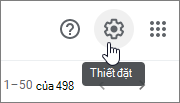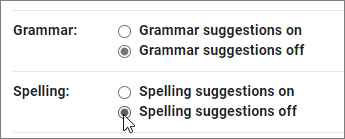Nếu bạn đã cài đặt phần mở rộng trình trợ giúp bằng văn bản khác, chúng tôi khuyên bạn nên tắt trình soạn thảo để làm việc tốt nhất.
Các phần mở rộng của trình duyệt khác
Đi đến thiết đặt phần mở rộng của trình duyệt và tắt các phần mở rộng của trình duyệt khác để kiểm tra chính tả và ngữ pháp của bạn.
-
Trong cạnh, đi tới cài đặt ba chấm và menu khác, rồi mở rộng.
-
Trong Chrome, đi đến menu tùy chỉnh ba chấm và điều khiển Google Chrome, rồi cài đặt các phần mở rộng >.
Thiết đặt Gmail
Để sử dụng kiểm tra chính tả và ngữ pháp của trình soạn thảo trong Gmail, hãy tắt các đề xuất chính tả và ngữ pháp trong Gmail.
-
Trong Gmail, đi tới thiết đặt.
-
Chọn xem tất cả các thiết đặt, sau đó cuộn xuống và chọn gợi ý ngữ pháp tắt và gợi ý chính tả.
-
Cuộn xuống dưới cùng của trang, rồi chọn lưu thay đổi.